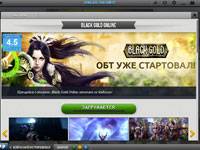
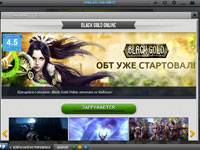
«GameXP Точка доступа» — лаунчер для загрузки игр одноимённого сервиса gamexp.ru. Он не является вирусным приложением. Но иногда может инсталлироваться в операционную систему произвольно (без участия пользователя) вместе с играми и приложениями. После запуска «висит» в трее, может прописываться в автозагрузку.
Ознакомьтесь с этим руководством, чтобы узнать, как удалить GameXP из ОС Windows штатными средствами и посредством утилит-деинсталляторов.
Перед тем, как удалить программу геймерского сайта, щёлкните стрелочку в трее, чтобы открыть панель активных программ. А затем нажмите правой кнопкой по иконке GameXP и выберите в меню «Выход».

1. Откройте панель «Пуск» (клацните по кнопке «Windows» в панели задач или нажмите клавишу «Win»).
2. Откройте: «Панель управления» → «Удаление программы».
3. В открывшемся перечне проинсталлированного программного обеспечения кликом мышки выделите лаунчер.
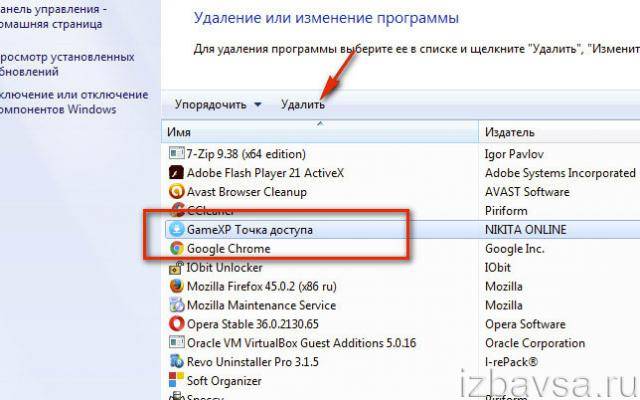
4. Нажмите «Удалить» (опция расположена над списком).
5. В окне «Мастер удаления» поставьте метку возле одной из причин деинсталляции. Клацните «Продолжить».
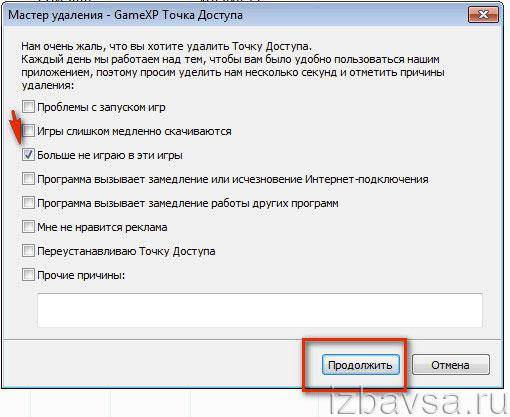
6. Подтвердите запрос на удаление.
Внимание! На основании выбранной причины деинсталлятор в запросе подтверждения команды очистки, может сообщить о том, что он устранил указанную вами проблему и лаунчером можно пользоваться дальше. Однако вы должны в любом случае выбрать опцию «Удаление» в дополнительном окне.
7. По завершении очистки появится окно с местоположением закачанных через лаунчер игр. Нажмите в нём «OK».
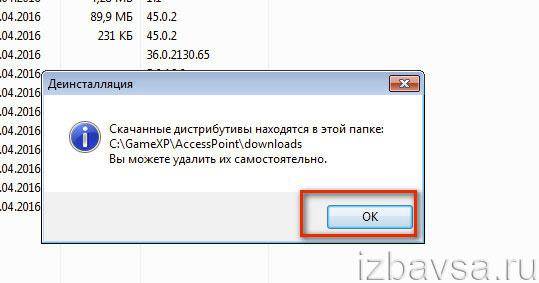
8. Откройте диск C. Клацните правой кнопкой мыши по папке GameXP и выберите в списке пункт «Удалить». Очистите «Корзину» (ярлык на рабочем столе).
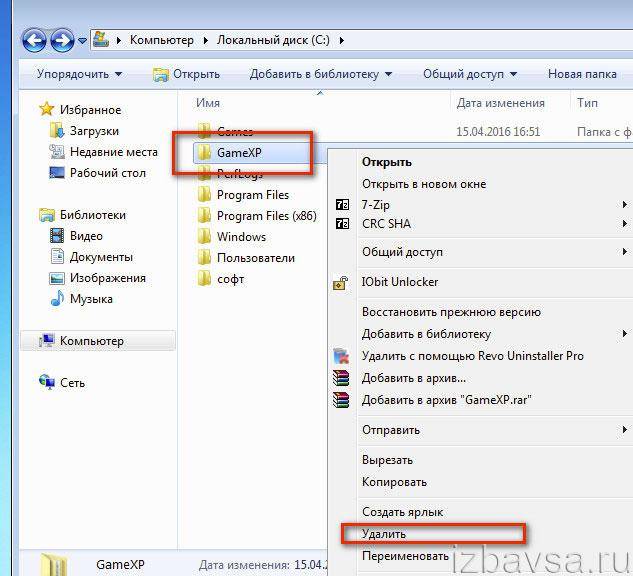
Чтобы убрать с компьютера элементы лаунчера, оставшиеся после деинсталляции, выполните нижеописанную процедуру:
1. Нажмите сочетание клавиш «Win + R».
2. В панели «Выполнить», в строке «Открыть», задайте команду — regedit.
3. Откройте в меню редактора раздел «Правка» и клацните функцию «Найти… ».
4. В окне «Поиск» наберите запрос — gamexp.

5. Нажмите «Найти далее», чтобы запустить сканирование.
6. Щёлкните правой кнопкой по найденному ключу лаунчера. В списке опций нажмите «Удалить».

7. Нажмите «F3» для продолжения сканирования.
8. Удалите все записи из реестра, содержащие название лаунчера (GameXP).
9. Проверьте все «ветки» реестра.
Примечание. Бесплатную версию дистрибутива CCleaner можно скачать на официальном сайте разработчика — https://www.piriform.com/ccleaner/download.
1. В окне утилиты клацните в иконке раздела «Сервис».
2. В соседней панели кликните подраздел «Удаление программ».
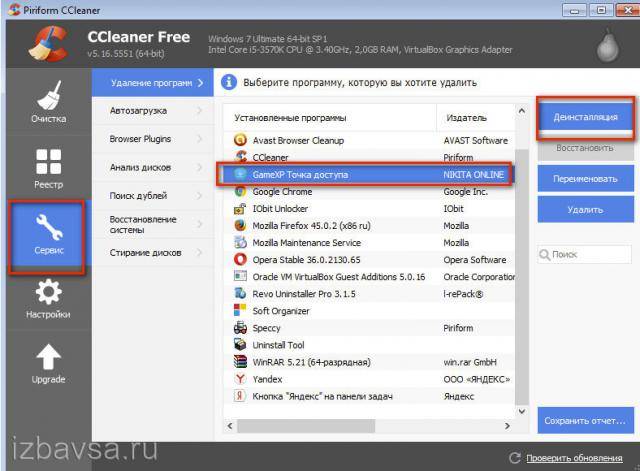
3. Нажмите «Деинсталляция».
4. Следуйте инструкции открывшегося деинсталлятора (см. Способ #1, пункты №5 и №6).
5. Избавьте Windows от лишних элементов:
- Удаление ненужных файлов и папок: Очистка → Анализ → Очистка (кнопка в правом нижнем углу);
- Устранение в реестре ошибок: Реестр → Поиск проблем → Исправить.
1. Скачайте бесплатный дистрибутив Revo Uninstaller на страничке — http://www.revouninstaller.com/revo_uninstaller_free_download.html. А затем проинсталлируйте его в систему.
2. Запустите программу с рабочего стола.
3. В окне Revo Uninstaller щелчком левой кнопки выделите иконку GameXP.
4. В верхней панели клацните функцию «Удалить».
5. Выполните стандартную деинсталляцию (предусмотренную модулем uninstall лаунчера).
6. Снова перейдите в окно Revo Uninstaller.
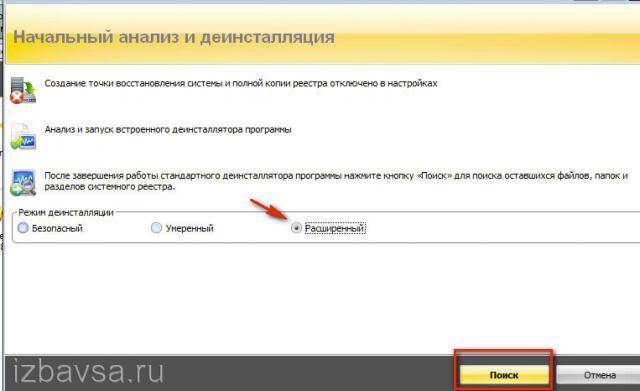
7. Выберите режим сканирования «Расширенный». Клацните «Поиск».
8. По окончании анализа удалите оставшиеся ключи реестра: Удалить → Далее.
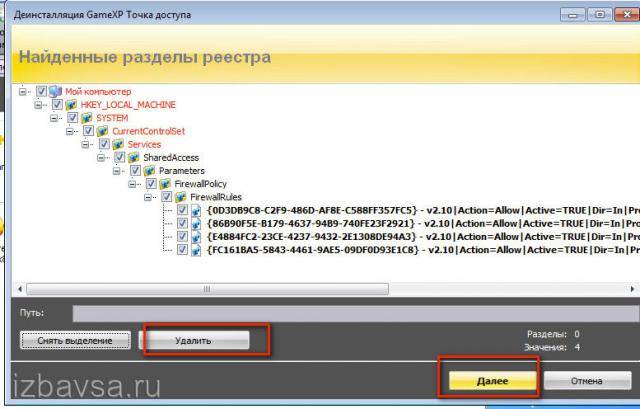
А также файлы и папки: Удалить → Готово.
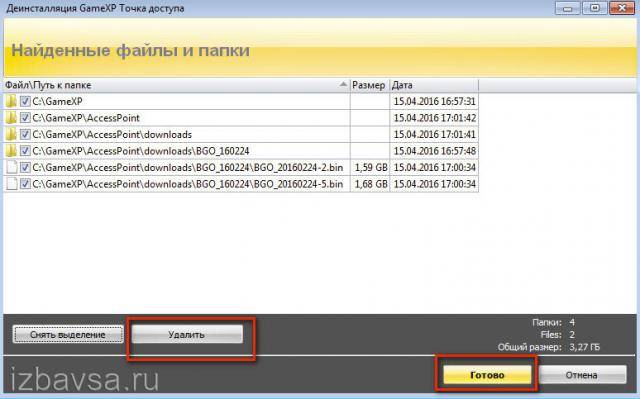
Успешной вам очистки Windows!
GameXP- это не вирус, а лаунчер загрузки. Тем не менее, он может самопроизвольно устанавливаться на компьютер, совместно с приложениями, играми. После запуска его можно наблюдать в трее, в автозагрузке. В данной статье мы рассмотрим, как удалить GameXP из операционки Windows.
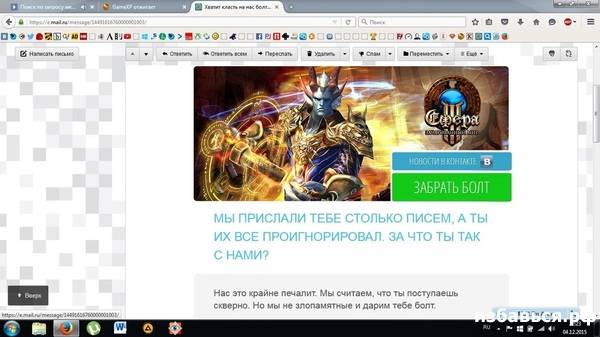
Как удалить GameXP
Перед удалением программы, ее необходимо закрыть, т.к., как уже говорилось выше, она «висит» в трее. Для того открываем панель активных программ, правой кнопкой мыши кликаем на GameXP и нажимаем «Выход». Теперь можно перейти к удалению.
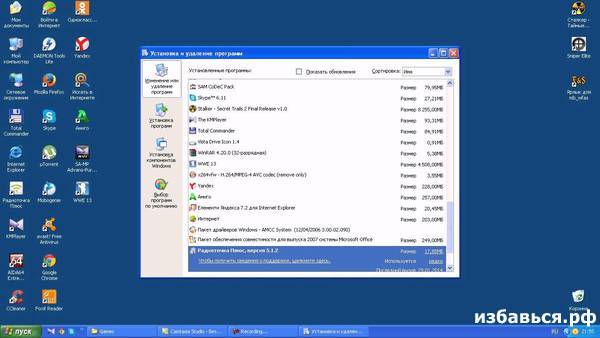
Подготовка к удалению
Открываем «Пуск», далее выбираем «Панель управления», а далее «Удаление программы». Откроется список установленных программ, среди которых необходимо найти нужный нам GameXP. Выделяем его и нажимаем «Удалить». Теперь откроется «Мастер удаления», где будет необходимо отметить причину удаления программы. Выбираем причину и нажимаем «Продолжить». Подтверждаем удаление.
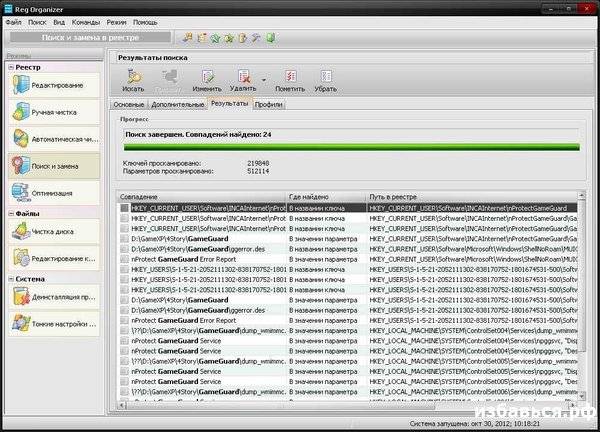
Ручная очистка
После того, как закончится процесс очистки, появится окно, где указано местоположение игр, которые были установлены через GameXP. Тут необходимо просто нажать «ОК» и все. После этого открываем системный диск, кликаем на папку GameXP правой кнопкой, выбираем пункт «Удалить», а затем очищаем корзину.

Удаление GameXP
Чтобы очистить компьютер от элементов программы GameXP, необходимо предпринять следующие шаги: зажимаем Win + R; далее действуем так «Выполнить», строка «Открыть» — команда «regedit». Открываем меню редактирования, раздел «Правка» и нажимаем на «Найти». В поисковом окне необходимо ввести gamexp. После этого выбираем «Найти далее», чтобы началось сканирование. В списке опций находим найденный ключ лаунчера, кликаем правой кнопкой и выбираем «Удалить». Чтобы сканирование продолжилось, необходимо нажать «F 3». Из реестра необходимо удалить все записи, которые содержать название GameXP. Проверить необходимо все ветки.
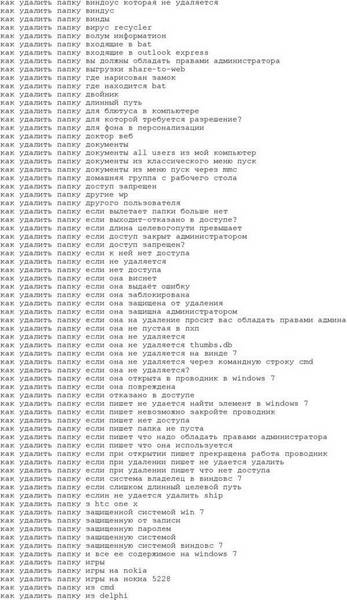
Удаление ключей в реестре
Открываем утилиту, в окне выбираем «Сервис». Также необходимо выбрать «Удаление программ» на соседней панели. Выбираем «Удаление». Откроется деинсталлятор, в котором необходимо выполнять действия, аналогичные ручному удалению. Далее, необходимо очистить систему от ненужных элементов.
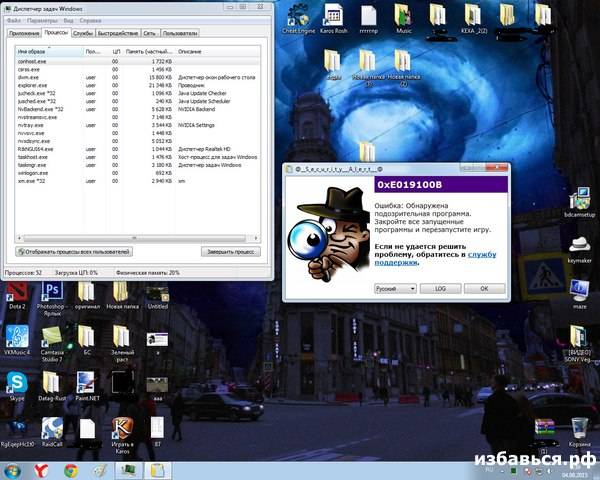
Удаление GameXP
Как удалить GameXP
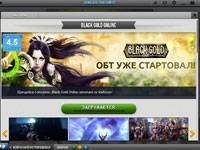
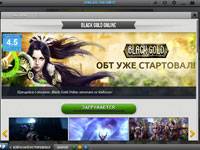
«GameXP Точка доступа» — лаунчер для загрузки игр одноимённого сервиса gamexp.ru. Он не является вирусным приложением. Но иногда может инсталлироваться в операционную систему произвольно (без участия пользователя) вместе с играми и приложениями. После запуска «висит» в трее, может прописываться в автозагрузку.
Ознакомьтесь с этим руководством, чтобы узнать, как удалить GameXP из ОС Windows штатными средствами и посредством утилит-деинсталляторов.
Перед тем, как удалить программу геймерского сайта, щёлкните стрелочку в трее, чтобы открыть панель активных программ. А затем нажмите правой кнопкой по иконке GameXP и выберите в меню «Выход».

1. Откройте панель «Пуск» (клацните по кнопке «Windows» в панели задач или нажмите клавишу «Win»).
2. Откройте: «Панель управления» → «Удаление программы».
3. В открывшемся перечне проинсталлированного программного обеспечения кликом мышки выделите лаунчер.
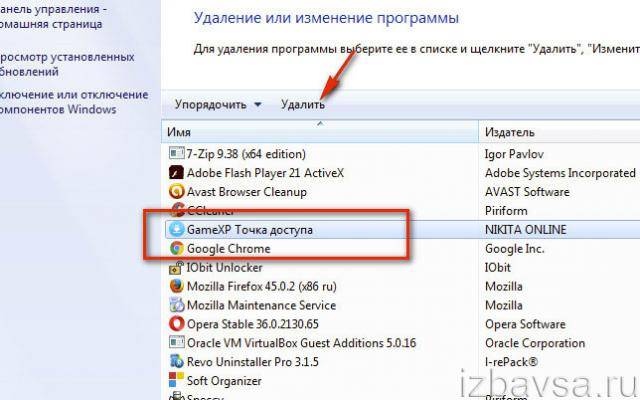
4. Нажмите «Удалить» (опция расположена над списком).
5. В окне «Мастер удаления» поставьте метку возле одной из причин деинсталляции. Клацните «Продолжить».
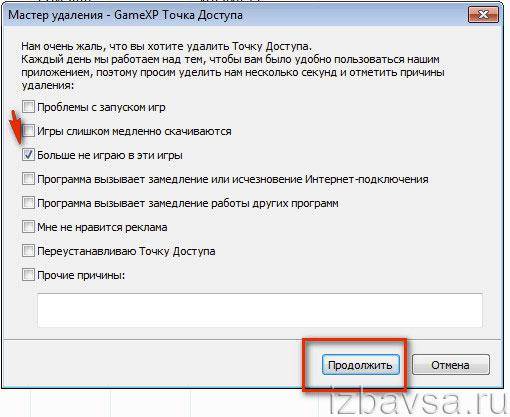
6. Подтвердите запрос на удаление.
Внимание! На основании выбранной причины деинсталлятор в запросе подтверждения команды очистки, может сообщить о том, что он устранил указанную вами проблему и лаунчером можно пользоваться дальше. Однако вы должны в любом случае выбрать опцию «Удаление» в дополнительном окне.
7. По завершении очистки появится окно с местоположением закачанных через лаунчер игр. Нажмите в нём «OK».
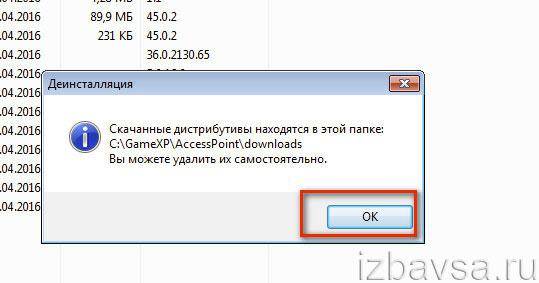
8. Откройте диск C. Клацните правой кнопкой мыши по папке GameXP и выберите в списке пункт «Удалить». Очистите «Корзину» (ярлык на рабочем столе).
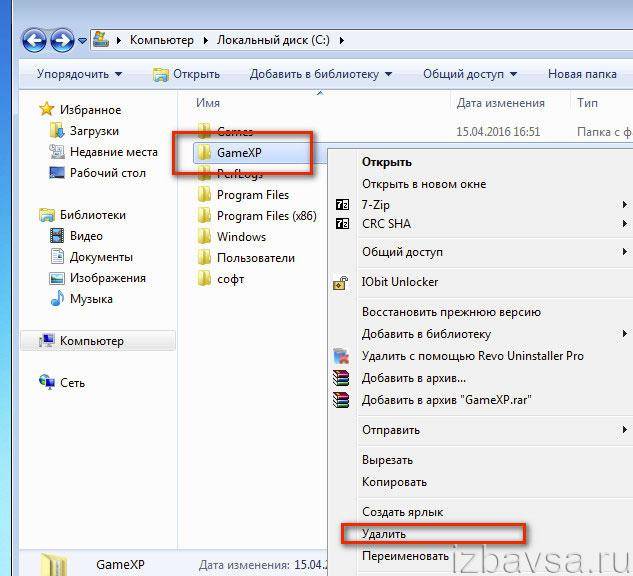
Чтобы убрать с компьютера элементы лаунчера, оставшиеся после деинсталляции, выполните нижеописанную процедуру:
1. Нажмите сочетание клавиш «Win + R».
2. В панели «Выполнить», в строке «Открыть», задайте команду — regedit.
3. Откройте в меню редактора раздел «Правка» и клацните функцию «Найти… ».
4. В окне «Поиск» наберите запрос — gamexp.

5. Нажмите «Найти далее», чтобы запустить сканирование.
6. Щёлкните правой кнопкой по найденному ключу лаунчера. В списке опций нажмите «Удалить».

7. Нажмите «F3» для продолжения сканирования.
8. Удалите все записи из реестра, содержащие название лаунчера (GameXP).
9. Проверьте все «ветки» реестра.
Примечание. Бесплатную версию дистрибутива CCleaner можно скачать на официальном сайте разработчика — https://www.piriform.com/ccleaner/download.
1. В окне утилиты клацните в иконке раздела «Сервис».
2. В соседней панели кликните подраздел «Удаление программ».
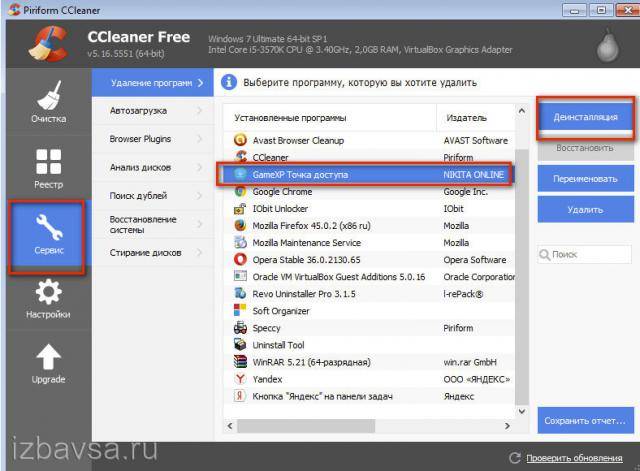
3. Нажмите «Деинсталляция».
4. Следуйте инструкции открывшегося деинсталлятора (см. Способ #1, пункты №5 и №6).
5. Избавьте Windows от лишних элементов:
- Удаление ненужных файлов и папок: Очистка → Анализ → Очистка (кнопка в правом нижнем углу);
- Устранение в реестре ошибок: Реестр → Поиск проблем → Исправить.
1. Скачайте бесплатный дистрибутив Revo Uninstaller на страничке — http://www.revouninstaller.com/revo_uninstaller_free_download.html. А затем проинсталлируйте его в систему.
2. Запустите программу с рабочего стола.
3. В окне Revo Uninstaller щелчком левой кнопки выделите иконку GameXP.
4. В верхней панели клацните функцию «Удалить».
5. Выполните стандартную деинсталляцию (предусмотренную модулем uninstall лаунчера).
6. Снова перейдите в окно Revo Uninstaller.
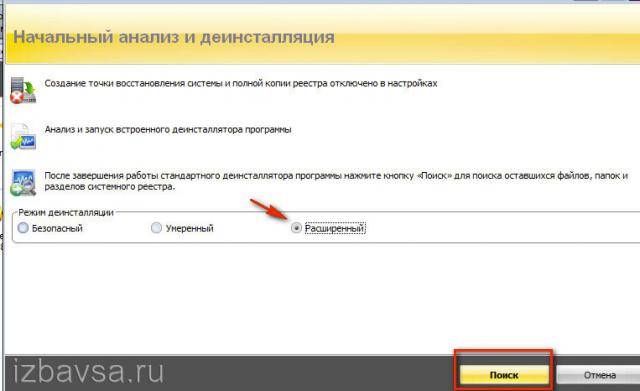
7. Выберите режим сканирования «Расширенный». Клацните «Поиск».
8. По окончании анализа удалите оставшиеся ключи реестра: Удалить → Далее.

А также файлы и папки: Удалить → Готово.

Успешной вам очистки Windows!
Подарок своими руками любимому — это просто!
Как сделать браслет из бисера: инструкции и схемы плетения начинающим
Gamexp ÑоÑка доÑÑÑпа ÑдалиÑÑ — Рейтинг сайтов по тематике
СÑÑÐ´Ð¸Ñ ÑÑÐ¾Ñ Ð¿ÑедÑÑавлÑÐµÑ ÑиÑокий ÑпекÑÑ ÑÑлÑг по Ð´Ð¸Ð·Ð°Ð¹Ð½Ñ Ð¸ оÑоÑÐ¼Ð»ÐµÐ½Ð¸Ñ Ð²Ð°Ñего дома.ÐоÑив ÑÑÐ¾Ñ ÑазнÑÑ Ð²Ð¸Ð´Ð¾Ð²,жалÑзи и казнизÑ,ÑкÑклÑзивнÑе пÑедмеÑÑ.
Google PageRank: 0 из 10
ÐÑоизводÑÑво, поÑÑавка и монÑаж пÑомÑÑленного обоÑÑдованиÑ. ÐоÑÑака по РоÑÑии и СÐÐ
Google PageRank: 0 из 10
ÐоÑдоÑкий дог,ФÑанÑÑзÑкий маÑÑиÑ,Dogue de Bordeaux. ÐобÑо пожаловаÑÑ Ð½Ð° ÑайÑ, поÑвÑÑеннÑй Ñамой моей лÑбимой поÑоде Ñобак — ÐоÑдоÑÐºÐ¾Ð¼Ñ Ð´Ð¾Ð³Ñ(ФÑанÑÑзÑкомÑ.
Рейтинг Alexa: #8,731,392 Google PageRank: 2 из 10
ФоÑоÑалон «Ð¤Ð¾Ñка» ÑиÑÑовÑе ÑоÑоÑÑлÑги и ÑоÑоÑоваÑÑ Ð³. СлавÑнÑк-на-ÐÑбани, обÑабоÑка ÑоÑогÑаÑий, пÑодажа ÑоÑоаппаÑаÑов, ÑоÑовÑÑ ÑелеÑо.
Рейтинг Alexa: #2,883,320 Google PageRank: 1 из 10
ÐÑалон кÑаÑоÑÑ Ð¸ ÑпоÑÐ¾Ð±Ñ ÐµÑ Ð´Ð¾ÑÑижениÑ, Ñ Ð¾ÑоÑее ÑамоÑÑвÑÑвие и пÑоÑие инÑеÑеÑноÑÑи на ÑайÑе.
Google PageRank: 0 из 10
наÑÑжнÑе поÑолки , наÑÑжнÑе поÑолки ÑаÑанÑк , наÑÑжнÑе поÑолки в ÑаÑанÑке ,наÑÑжнÑе поÑолки PONGS,наÑÑжнÑе поÑолки deskor,ÑканивÑе поÑолки, беÑÑовнÑе.
Google PageRank: 1 из 10
Рейтинг Alexa: #9,301,018 Google PageRank: 0 из 10
Рейтинг Alexa: #2,426,895 Google PageRank: 2 из 10
ТоÑÑÑ Ð½Ð° заказ в СÑÑпино
Google PageRank: 0 из 10
РоÑлиÑие Ð¾Ñ Ð½Ð¸Ñ , неболÑÑой ÑÑÐ¿Ð°Ð½Ð´ÐµÑ Ð±Ð°Ð±Ð¾Ñка помеÑÑиÑÑÑ Ð½Ðµ ÑолÑко в СÑеди огÑомного колиÑеÑÑва ÑазлиÑнÑÑ Ð´Ð¸ÐµÑ Ð¸ ÑÑедÑÑв Ð´Ð»Ñ Ð¿Ð¾Ñ ÑданиÑ, оÑÐµÐ½Ñ .
Google PageRank: 0 из 10
ÐиÑомник Ñенков лабÑадоÑа ÑеÑÑивеÑа «РÑÑ Ð®ÐºÐ»Ð°Ñ». ÐÑÐµÐ´Ð»Ð¾Ð¶ÐµÐ½Ð¸Ñ Ð¾ покÑпке Ñенков поÑÐ¾Ð´Ñ Ð»Ð°Ð±ÑадоÑ. СовеÑÑ Ð¿Ð¾ дÑеÑÑиÑовке, ÑÑ Ð¾Ð´Ñ Ð·Ð° Ñобакой, иÑÑоÑиÑ.
Рейтинг Alexa: #6,520,409 Google PageRank: 2 из 10
ÐÐ°Ñ ÑовÑе ÑапоÑки, ÑапоÑки Ð´Ð»Ñ Ð³Ð¾ÑÑиниÑ, одноÑазовÑе ÑапоÑки, Ð¼ÐµÑ Ð¾Ð²Ñе ÑапоÑки, домаÑние ÑапоÑки — оÑновной вид наÑей деÑÑелÑноÑÑи.
ШÑоÑÑ Ð½Ð° заказ из ÑовÑеменнÑÑ Ð¼Ð°ÑеÑиалов. РабоÑаÑÑ Ð¿ÑоÑеÑÑионалÑ. ÐÑÑокое каÑеÑÑво иÑполнениÑ, невÑÑÐ¾ÐºÐ°Ñ Ñена и беÑплаÑнÑй дизайн.
Google PageRank: 2 из 10
СобÑÑвенное пÑоизводÑÑво ÑÑоÑÑаÑной (вибÑолиÑÑевой и вибÑопÑеÑÑованной) плиÑки в ÐалÑжÑкой облаÑÑи. СÑо киломеÑÑов Ð¾Ñ ÐÐÐÐ. Укладка, доÑÑÐ.
Google PageRank: 0 из 10
Ðео-ÑакÑи: ÑабоÑаем кÑÑглоÑÑÑоÑно, бÑÑÑÑÐ°Ñ Ð¿Ð¾Ð´Ð°Ñа ÑакÑи и недоÑогие ÑаÑиÑÑ! Ðаказ ÑакÑи по ÐоÑкве и в аÑÑопоÑÑÑ ÐоÑквÑ.
Google PageRank: 3 из 10
ÐаказаÑÑ ÑоÑоÑеÑÐ¸Ñ Ð² Ðиеве. ÐÑÐµÐ·Ð´Ð½Ð°Ñ ÑоÑоÑеÑÑиÑ, ÑÑÑÐ´Ð¸Ð¹Ð½Ð°Ñ ÑоÑоÑеÑÑиÑ, ÑÑемка ÑвадÑбÑ, ÑÑемка Ð´Ð½Ñ ÑождениÑ. ÑоÑоÑеÑÑÐ¸Ñ ÐºÐ¸ÐµÐ²
Рейтинг Alexa: #13,874,013 Google PageRank: 0 из 10
ÐÐ¾Ð¼Ð¿Ð°Ð½Ð¸Ñ Ð¿ÑÐ¾Ð¸Ð·Ð²Ð¾Ð´Ð¸Ñ ÑÑоÑÑаÑнÑÑ Ð¿Ð»Ð¸ÑÐºÑ Ð¸ пÑедоÑÑавлÑÐµÑ ÑÑлÑги по Ñкладке ÑÑоÑÑаÑной и ÑаÑадной плиÑки. ТÑоÑÑаÑÐ½Ð°Ñ Ð¿Ð»Ð¸Ñка Ñена на пÑодÑкÑиÑ.
Google PageRank: 0 из 10
ÐÑенд Salvatini в ТвеÑи: ÐкÑеÑÑÑаÑÑ (ÐалÑÑÑки, ÐоÑовÑе плаÑки, Ремни, ШаÑÑÑ), ÐелÑе (Ðайки, ÐоÑки, ТÑÑÑÑ), ÐÑÑки, ÐжемпеÑÑ, ÐжинÑÑ, ÐоÑÑÑмÑ, ÐбÑÐ²Ñ (ÐоÑинки.
Google PageRank: 0 из 10
Ð¡Ð°Ð¹Ñ ÑоÑогÑаÑа ÐениÑа ÐнÑÑов — СаÑаÑов поÑÑÑолио, поÑÑÑеÑÐ½Ð°Ñ ÑоÑоÑÑемка, поÑÑÑеÑ, ÑÐµÐºÐ»Ð°Ð¼Ð½Ð°Ñ ÑоÑогÑаÑиÑ, ÑоÑоÑÑемка ÑоваÑов, ÑоÑогÑÐ°Ñ Ð½Ð° ÑвадÑбÑ.
Google PageRank: 0 из 10
ÐÑоÑиÑеÑкие ÑоÑоÑеÑÑии Ð¾Ñ ÑÑÑдии Amour Angels. ÐбнаженнÑе, голÑе и пÑоÑÑо кÑаÑивÑе девÑÑки.
Google PageRank: 1 из 10
Динамика популярности — Gamexp ÑоÑка доÑÑÑпа ÑдалиÑÑ
Google Тренды это диаграмма для отслеживания сезонности ключевых слов. Этот график позволяет лучше понять сезонное изменение полулярности запросов по определенной тематике.
Значения приведены относительно максимума, который принят за 100. Чтобы увидеть более подробную информацию о количестве запросов в определенный момент времени, наведите указатель на график.
Как удалить GameXP с компьютера?
Для того чтобы особо не заморачиваться давайте начнем с простого. Заходите к себе на компьютер в низу в левом углу в любой операционной системе есть кнопочка quot;Пускquot; нажимаете на нее и появляется окно с файлами выбираете пункт quot;Программыquot; и находите необходимую программу которую желаете удалить в вашем случае — GameXP. Зетем по ней кликаете правой кнопкой мышки и в появившемся окне выбираете quot;Удалитьquot;. Все программа будет удалена.
Чтобы снести ( удалить ) GameXP с компьютера зайдите в пуск, найдите в правом столбце quot;Панель управленияquot;, войдите в сервис quot; Установка и удаления программquot;. В перечне программ отыщите GameXP и нажав quot;deinstaller quot; удалите ее. Также можно воспользоваться видео — подсказкой, как это сделать правильно и в максимально короткие сроки.
если занят другим процессом , то просто нужно этот процесс остановить. вызвать нужно диспетчер задач и в процессах активных найти нужную вам программу и нажать кнопку снять задачу . Вот в этом вся соль.
Для удаления подобный вирусных файлов требуется завершить процесс. То есть открыть диспетчер задач комбинацией клавишь Ctrl+ALT+Del. Но не все так просто. Чаще всего вирусные файлы могут сильно поражать компьютер и распространятся по разным папкам, так что даже не удается их найти. В таких случаях лучше всего сохранение данных на диске D, переустановка операционной системы. После чего на новой ОС первым делом установить хороший антивирус, провести проверку на предмет вирусов и произвести удаление, если таковые присутствуют. Также можно использовать сразу несколько антивирусов, что позволит полностью минимизировать риски.
Можно попробовать воспользоваться какой-нибудь специализированной программой. Найти такую программу не составит труда: любой пиратский диск с софтом, можно поискать в интернете. Я же рекомендую вам воспользоваться программой Uninstall Tool.
Windows ХР это игровая платформа для различных онлайн игр.
- Первый способ. Для удаления зайдите в пуск — найдите в списке программ эту программу и нажмите deinstaller (удалить программу).
- Второй способ: нажмите ctrl+alt+delete — диспечер задач — удалить процесс (снять задачу правой кнопкой мыши) виндовс хр. Теперь заходим в мой компьютер -установка и удаление программ — ищем виндовс хр — нажимаем удалить программу.
- Удаляем с помощью программы Ccleaner или Reg organizer или любой подобной. Это наиболее надежный способ удаления, ибо он еще ищет следы программы в реестре и также их удаляет.
Удалить можно довольно легко. Для Виндовс XP достаточно зайти в панель управления и там находим приложение quot;установка и удаление программquot;, двойной щелчок мыши и перед нами список всех программ, находим GameXp и нажимаем удалить. все!
Также можете найти в диспетчере задач этот процесс и остановить его, после этого удаление программы свершится.
Если у Вас стоит ОС Windows XP, то идите в пуск и в панель управления, вот так как на фотографии.

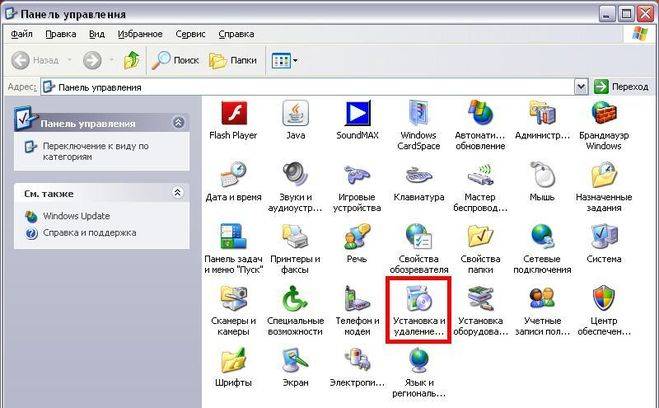
А потом следует удалить программу, вот изображение ниже.
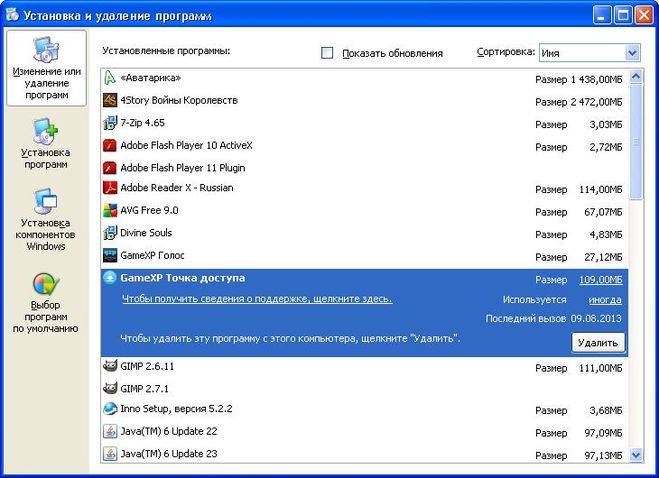
И соглашайтесь с удалением, нажимая на окей.
Если же стоит ОС Windows 7, то там еще проще, заходите в удаление программ и удаляете. Просто иногда необходимо некотрое выждать, у меня так тоже вроде бы не удалилась и я ушла. Вернулась повторно удалять, а программы уже и нет. То есть иногда следует еще и выйти из рабочего процесса компьютера, а потом снова зайти, и тогда все получается. Таким вот простым образом можно удалять игровые клиенты с компьютера.
Начнем по порядку. GameXP — это не вирус и не вредоносная программа, это launcher разработчиков/локализторов онлайн игр.
Удалить его можно при помощи файла unistall в папке расположения данной программы.
Если при удалении выходит сообщение, что программа запущена, то она quot;виситquot; в трее (скриншот ниже для Windows 7, но принцип тот же). В данном случае необходимо нажать на иконку программы и нажать quot;Выходquot;, либо зайти в саму программу и в настройках снять quot;Автозапускquot;, после чего перезагрузить систему.
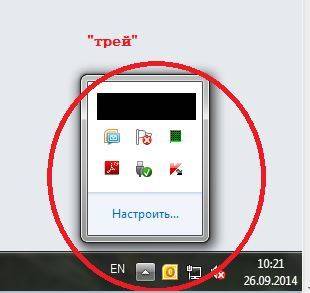
Ещ вариант, найти процесс данной программы в диспетчере задач, вкладка quot;Процессыquot;.
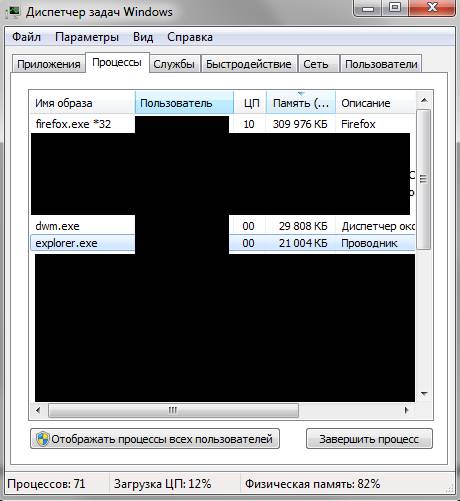
Прежде всего, GameXP хорошая программа, которую придумали разработчики, как пригласительный билет, когда вы посещаете какую то игру их разработки, то как раз, данная программа предлагает посетить другие, не менее, интересные игры своей разработки.
Теперь по существу вопроса, в таких случаях, я стараюсь в первую же очередь обратиться к программе unistall которая и предназначена для удаления самой программы к которому она привязана.
Другой вариант, это через панель пуска переходим в Панель управления далее
Иногда помогает простой вариант манипуляций с иконкой в нижнем правом углу в панели задач настройки и там выбрать данную программу и нажать на строчку ВЫХОД.
Я такое приложение удалял. Раньше тоже пользовался играми от Nikita online, например игрой Дом3. У меня удалилось без проблем.
Данное сообщение об ошибке говорит, что какой-то блок от GameXP где-то работает в данный момент. Попробуйте проверить браузер, которым пользуетесь, возможно на нм стоит какой-нибудь тулбар от GameXP (кнопка сверху браузера). Если есть такой тулбар, сначала удалите его. Плюс, возможно на рабочем столе есть какой-нибудь гаджет от GameXP (не ярлык запуска, а именно гаджет, например календарь или часы). Его тоже нужно деинсталлировать.
Потом, перед удалением закройте все работающие программы, включая браузеры.
Затем попробуйте удалить через:
Если опять не получится, попробуйте сначала загрузиться в Безопасном режиме Windows и попробовать снова.
Если опять ничего не получится, можно просто удалить папки данной системы. Если не захотят удаляться некоторые файлы или папки, сначала переименуйте их на любое имя от балды, затем перезагрузите компьютер и снова попробуйте.
Если вам система пишет,что данная программа не удаляется,так как занята другим процессом,то все что требуется от вас -этот процесс затормозить и остановить,а сделать это можно легко и просто через диспетчер задач на компьютере.
В диспетчере есть процессы,которые называются активными,вот найдите его и снимите галочку и он остановится.
GameXP не является ни вирусом, ни программой шпионом,это приглашение от разработчиков на другие игры онлайн.
И легко удалить будет GameXP ,для этого нужно пойти в панель управления,через меню пуск,и через вкладку,которая называется-установка и удаления программ нужно будет найти GameXP и удалить ее из вашего компьютера.
Есть также файл,который называется- unistall,для удаления этой программы.
При ОС Windows 7 необходимо действовать следующим образом: заходим в меню (quot;Пускquot;), в правой колонке выбираем quot;Панель управленияquot;. В правом крайнем столбике нажимаем на строку quot;Программы и компонентыquot;, выбираем из списка нужную и удаляем. После этого лучше будет перезагрузить компьютер. Если файл используется, он будет отображн в quot;Диспетчере задачquot;. Чтобы его открыть, щлкаем правой кнопкой мыши по нижней панели инструментов (инструкция тут), запускаем quot;диспетчерquot;, выбираем quot;задачуquot; из перечня, жмм на кнопку quot;Снять задачуquot;.
Он запущен у тебя в процессе ,
Открой диспетчер задач и нажми по иконке GameXP и закрой его !
Gamexpsvc.exe — это исполняемый файл (программа) для Windows. Расширение имени файла .exe — это аббревиатура от англ. слова executable — исполнимый. Необходимо запускать исполняемые файлы от проверенных производителей программ, потому что исполняемые файлы могут потенциально изменить настройки компьютера или нанести вред вашему компьютеру. Бесплатный форум с информацией о файлах может помочь вам разобраться является ли gamexpsvc.exe вирусом, трояном, программой-шпионом, рекламой, которую вы можете удалить, или файл принадлежит системе Windows или приложению, которому можно доверять.
Вот так, вы сможете исправить ошибки, связанные с gamexpsvc.exe
- Используйте программу Настройщик Windows, чтобы найти причину проблем, в том числе и медленной работы компьютера.
- Обновите программу GameXP Service. Обновление можно найти на сайте производителя (ссылка приведена ниже).
- В следующих пунктах предоставлено описание работы gamexpsvc.exe.
Описание: gamexpsvc.exe не является необходимым для Windows. Gamexpsvc.exe находится в подпапках «C:\Program Files». Известны следующие размеры файла для Windows 10/8/7/XP 600,304 байт (86% всех случаев), 603,376 байт или 603,888 байт.
Нет информации по файлу. У процесса нет видимого окна. Сертифицировано надежной компанией. Это не системный процесс Windows. Процесс использует порт, чтобы присоединится к сети или интернету. Поэтому технический рейтинг надежности 61% опасности.
Разработчик Nikitaonline предоставляет сайт поддержки для помощи, и деинсталлятор (Панель управления ⇒ Установка и удаление программ ⇒ Fun Factory LLC — ÎÎÎ ”Ôàáðèêà).
Важно: Некоторые вредоносные программы маскируют себя как gamexpsvc.exe. Таким образом, вы должны проверить файл gamexpsvc.exe на вашем ПК, чтобы убедиться, что это угроза. Мы рекомендуем Security Task Manager для проверки безопасности вашего компьютера.
Лучшие практики для исправления проблем с gamexpsvc
Аккуратный и опрятный компьютер — это главное требование для избежания проблем с gamexpsvc. Для этого требуется регулярная проверка компьютера на вирусы, очистка жесткого диска, используя cleanmgr и sfc /scannow, удаление программ, которые больше не нужны, проверка программ, которые запускаются при старте Windows (используя msconfig) и активация Автоматическое обновление Windows. Всегда помните о создании периодических бэкапов, или в крайнем случае о создании точек восстановления.
Если у вас актуальные проблемы, попробуйте вспомнить, что вы делали в последнее время, или последнюю программу, которую вы устанавливали перед тем, как появилась впервые проблема. Используйте команду resmon, чтобы определить процесс, который вызывает проблемы. Даже если у вас серьезные проблемы с компьютером, прежде чем переустанавливать Windows, лучше попробуйте восстановить целостность установки ОС или для Windows 8 и более поздних версий Windows выполнить команду DISM.exe /Online /Cleanup-image /Restorehealth. Это позволит восстановить операционную систему без потери данных.
Следующие программы могут вам помочь для анализа процесса gamexpsvc.exe на вашем компьютере: Security Task Manager отображает все запущенные задания Windows, включая встроенные скрытые процессы, такие как мониторинг клавиатуры и браузера или записей автозагрузки. Уникальная оценка рисков безопасности указывает на вероятность процесса быть потенциально опасным — шпионской программой, вирусом или трояном. Malwarebytes Anti-Malware определяет и удаляет бездействующие программы-шпионы, рекламное ПО, трояны, кейлоггеры, вредоносные программы и трекеры с вашего жесткого диска.
Security Task Manager показывает все запущенные сервисы Windows, включая внедренные скрытые приложения (например, мониторинг клавиатуры или браузера, авто вход). Уникальный рейтинг надежности указывает на вероятность того, что процесс потенциально может быть вредоносной программой-шпионом, кейлоггером или трояном.
Бесплатный aнтивирус находит и удаляет неактивные программы-шпионы, рекламу, трояны, кейлоггеры, вредоносные и следящие программы с вашего жесткого диска. Идеальное дополнение к Security Task Manager.
SpeedUpMyPC бесплатное сканирование, очистка, восстановление и оптимизация вашей системы.
Как удалить Games Desktop — инструкция от Averina.com
Games Desktop — это вредоносная программа, которая относится к классу adware. Это ПО устанавливается на ваш компьютер, показывает объявления в браузерах, изменяет стартовую страницу вашего браузера, находится в системном реестре и именно по этой причине избавление от этой программы очень сложное. Данная программа обычно попадает в компьютер при загрузке с различных сайтов бесплатного софта, модов для игр, различных торрентов и другого контента. Владельцы этих порталов прибегают к монетизации файлов при помощи заворачивания вируса в загрузочный файл. Загрузчик — это программа, которая отдает вам искомый файл, но устанавливает на ПК известные многим оферы: программы рекламного типа, запускающие всевозможные редиректы, меняющие страртовые страницы в браузере, добавляющие рекламу в браузере и так далее. Games Desktop относится к перечню таких программ.
- Удалить Games Desktop автоматически:
- С помощью Spyhunter 4
- Удалить Games Desktop вручную:
- Firefox
- Chrome
- IE
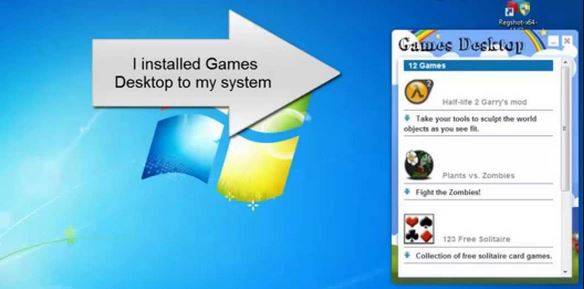
Удаление Games Desktop подразумевает избавление от всех ключей реестра, которые связаны с этим вирусом, каждого файла вируса на жестком диске, всех дополнений в браузере с названием Games Desktop.
Чаще всего удаление расширения в браузере под названием Games Desktop дает эффект или до перезапуска браузера, либо до рестарта компьютера. Вирусная программа сама себя восстанавливает. Вы можете стереть все расширения в браузере, отыскать файлы вируса и самостоятельно удалить их, избавиться от него в меню «Установка и удаление программ». Однако если сохранятся в реестре ключи данного вируса – ваше лечение пойдет насмарку. Но вычистить реестр смогут только опытные владельцы ПК с достаточно немалым опытом. Любая оплошность в при очистке реестра и операционная система либо не включится совсем, или функционировать начнет с постоянными ошибками и вам все равно нужно будет переустановить. Именно поэтому ручное удаление вы осуществляете с большим риском, без специальных знаний не советуем браться за это и вовсе, на восстановление операционной системы нужно потратить намного больше времени и средств. Из-за этого мы рекомендуем программное избавление от Games Desktop с помощью универсальной утилиты Spyhunter 4, которую разработали Enigma software.
- Удалит все ключи реестра, которые связаны со Games Desktop и уничтожит лишь их. Реестр не будет поврежден, операционная система будет функционировать как раньше.
- Данная утилита очистит вирус Games Desktop с жесткого диска.
- Очистит все дополнения и расширения в браузерах под названием Games Desktop.
- Оптимизирует функционирование компьютера, он станет работать быстрее.
- Будет защищать ваш компьютер от новых вирусов.
- Очистит прочие вредоносные программы и вирусы с ПК.
Повторим, что без нужного опыта лучше этим не заниматься. Каждый ПК имеет собственную ОС с огромным количеством различий. Несмотря на то, что важнейшие ключи реестра, файлы, папки обычно одинаковые, наличие определенной программы, содержащей ключ реестра с именем Games Desktop (это нередкое явление), и, соответственно, очистка может привести к выходу из строя ОС.
Точку восстановления необходимо сделать в обязательном порядке. Нельзя восстановить систему, если не была создана точка восстановления.
- жмем на «Компьютер» правой кнопкой мыши, потом нажимаем «Свойства».
- В пункте «Защита системы» ищем кнопку «Создать» (справа внизу последняя кнопка ).
- Даем имя точке восстановления и нажимаем “Создать”.
- Необходимо войти в “Мой Компьютер», а затем нажать на «Удалить или изменить программу» (это меню находится вверху).
- Перед вами список. Здесь нужно навести на Games Desktop, нажать на него, после чего — на кнопку «Удалить» (расположена справа).
Чтобы вызвать список расширений, в каждом браузере надо произвести примерно одинаковые действия.
Заходим в меню (справа вверху), нажимаем Дополнения, находим Games Desktop и удаляем
Удаляем Games Desktop в Сервис – Настроить надстройки.
Заходим в меню, потом в Настройки, далее – в Расширения (значок меню находится справа вверху). Ищем Games Desktop и жмем Удалить.
- Зажимаем win+R, появится командная строка, где мы вводим regedit, откроется системный реестр.
- Далее ищем вирус. Нажимаем Ctrl+F, пишем Games Desktop и нажимаем enter.
- На экране выделится злополучный ключ, который надо удалить.
- ищем дальше при помощи клавиши F3. В результате мы должны удалить все ключи, что нашли при поиске, пока не будет выведено сообщение, что больше ничего не найдено.
Перезагружаем компьютер. Далее, если система не смогла загрузиться:
- При черном экране очень быстро жмем f9 и f8, чтобы зайти в безопасный режим.
- Нужно выбрать в меню безопасный режим и потом восстанавливаем операционную систему Пуск — Стандартные — Служебные — Восстановление системы – выбираем ранее созданную точку восстановления и занимаемся восстановлением системы.
- Бывают случаи, что безопасный режим не грузится. В этом случае в меню нужно выбрать строку №1, далее пробуем восстановить операционную систему опираясь на подсказки.
Когда вирус единственный, описанных выше действий может хватать. В наши дни модификации вредоносного ПО достигли такого уровня, что функционируют сообща и восстанавливают один другого после перезагрузки компьютера. Более того, у нашего вируса Games Desktop огромное множество разнообразных модификаций. Мы рекомендуем удалять swetim автоматически утилитой spyhunter 4. Благодаря данной утилите вы очиститесь от данного вируса, а также от иных, о которых вы даже не догадываетесь. Если Games Desktop попал на ваш ПК, это могли сделать множество аналогичных вирусов.
Безусловно, каждый может жить и с назойливыми рекламами, это не смертельно. Но находясь в системе, вирусы открывают дорогу иным вирусам этого же производителя. Тем временем они модифицируются и обновляются. В результате зловред не только демонстрирует объявления, но и легко может сохранять ваши личные данные: пароли от почты, соцсетей, кредитных карт и другой информации, что вы пишите на зараженном ПК. Это, бесспорно, намного серьезнее баннеров в браузере.
 В данной статье речь будет идти о приложении под названием GameNet. Вопрос об удалении данной программы будет обсуждаться отдельно, потому что именно он больше всего волнует игроков, которым приходилось хоть когда-нибудь запускать клиентские онлайн-игры от GameNet.
В данной статье речь будет идти о приложении под названием GameNet. Вопрос об удалении данной программы будет обсуждаться отдельно, потому что именно он больше всего волнует игроков, которым приходилось хоть когда-нибудь запускать клиентские онлайн-игры от GameNet.
Практика показывает, что для удаления данного приложения потребуется приложить значительные усилия. В чем же причина данной особенности? И для чего вообще может понадобиться удалять программу, которая используется для скачивания игр? Попробуем разобраться с данным вопросом…
GameNet: что это такое?
Прежде чем приступать к удалению GameNet с персонального компьютера, необходимо определиться, что же он собой представляет. Ранее мы уже говорили о том, что данная программа используется в качестве специального клиента, который помогает загружать компьютерные игры, обновлять их, а также знакомиться с новостями в специальной ленте. За использование данного приложения вы можете получать различные бонусы. В качестве аналога можно привести «Игровой Центр» Mail.ru.
Для того чтобы начать пользоваться программой, вам нужно только зарегистрироваться на главной странице разработчика. В результате у вас появится свой аккаунт с определенным уровнем. Теперь можно просто скачать само приложение и пройти процедуру авторизации. Когда все будет готово, вам останется только выбрать игры, загрузить их, обновить и наслаждаться процессом игры. В данном случае речь идет о клиентском варианте программы.
Где можно встретить GameNet?
Теперь вы знаете, что собой представляет GameNet. Поговорим о том, как можно избавиться от данной программы. Хотя возможно она вам и потребуется. Но вдруг вы не захотите играть в клиентские приложения от создателя? В этом случае не стоит ломать голову над столь трудным вопросом.
Для чего устанавливают GameNet?
GameNet может быть установлен для поддержки современных онлайн игр ММОРПГ. К таким игрушкам относятся популярные нынче Black Desert, Dark Age, Aika 2, BS, Rohan, Reborn. Именно эти игры пользуются наибольшей популярностью. После запуска игр часто приходится думать о том, как можно удалить со своего компьютера программу GameNet. Не всем нравится ММОРПГ и фэнтези. Многие предпочитают обычные стрелялки, симуляторы или игры на военную тематику. Таким пользователям GameNet тоже может кое-что предложить, например, Fire storm, Metal War, Combat Arms. Чтобы запустить данные игры, пользователю придется установить на свой компьютер GameNet. Если вы раньше играли или планируете играть в вышеперечисленные клиентские онлайн-игры, то рано или поздно вопрос удаления GameNet вас заинтересует.
Осторожно, опасность!
Казалось бы, что может быть опасного в официальном приложении, необходимом для управления клиентскими играми? Практика показывает, что на самом деле опасность есть. Это касается тех случаев, когда речь заходит о GameNet. Как же удалить данное приложение? Это очень тяжело. Данный вопрос сегодня интересует многих пользователей. Почему? Прежде всего, как вы можете заметить, во время запуска продукции GameNet, ваш компьютер начинает притормаживать.
При этом в процессах операционной системы появляется строка Thorn. Данный процесс требует значительную часть ресурсов компьютера. Данный процесс позиционируется как античит. Он используется для того, чтобы защитить игры от взлома. Но игрокам Thorn может доставить массу неприятностей. Вопрос об удалении GameNet из системы встает тогда, когда пользователь узнает о том, что данное приложение собирает информацию о компьютере пользователя, о посещениях веб-страниц, и направляет эти данные в офис создателя. Таким образом производитель зарабатывает даже на тех игроках, которые не платят за игру. Это хорошо защищенный с юридической точки зрения обман.
Ваши личные данные и компьютер находятся в опасности. К тому же, игроков довольно часто беспокоит ошибка приложения GameNet. Чаще всего оно означает, что ваш компьютер заражен каким-то вирусом. Вместе с GameNet в систему могут проникнуть различные шпионы и трояны. Также стоит помнить и о надоедливости данного приложения. Ведь оно будет постоянно появляться после включения или перезагрузки компьютера. Иногда это сильно нервирует. По этой причине многие пользователи решают избавиться от GameNet. Как раз и навсегда удалить данное приложение? Для этого можно использовать различные методы.
Играм нет!
При решении вопроса об удалении GameNet пользователю прежде всего придется решить вопрос об удалении всех игр данного создателя. Речь идет о клиентских вариантах. Браузерные версии игр пользователь сможет использовать даже после удаления игрового центра. Они не несут никакой опасности для компьютера. Клиентские версии удаляются два раза. Первый раз с помощью приложения Game Net. Для этого после авторизации в программе необходимо выделить нужную игру и кликнуть на кнопке «Удалить». Следующим этапом должно стать удаление игры с компьютера. Делается это с помощью «Панели управления». Необходимо найти нужные параметры в службе «Установка и удаление программ» и избавиться от них. После этого не спешите выполнять перезагрузку компьютера. Делать это следует только в конце процесса удаления GameNet. Данное правило следует запомнить.
Как убрать приложение
Если вы задумались об удалении GameNet с компьютера, то для начала лучше использовать самый привычный способ – просто избавиться от клиента приложения. Для этого нужно удалить приложение как обычную программу через «Панель управления». Зайдите в нее и используйте пункт «Установка и удаление программ». После этого выждите некоторое время. В результате должен загрузиться список программного обеспечения, установленного в системе. Здесь же отобразиться и программа GameNet. Если вы ее увидите, то просто выделите нужную строку и выберите функцию «Удалить». Но на этом процесс удаления GameNet еще нельзя считать завершенным. Если вы выполните перезагрузку, то обнаружите, что приложение все равно продолжает работу, хотя в списке установленных программ оно уже и не отображается.
Работаем с процессами
Одной из проблем, преследующих пользователей при удалении GameNet, являются процессы, возникающие во время работы приложения. К ним можно отнести все тот же Thorn. Если вы его не уберете, то вы не сможете удалить GameNet. Необходимо удалить все процессы, которые создало приложение. Удаление Thorn занимает очень много времени. Автозапуск можно очистить, используя команду cd%LOCALAPPDATA%THORN&þ.exe-c20$$thorn.exe-u. Данную команду необходимо вводить в командной строке под администратором. Когда операция будет выполнена, вызовите «Диспетчер задач» и найдите в нем вкладку «Процессы». Здесь завершите процесс Thorn.exe. Также стоит завершить процесс ThronHelper.exe. Теперь ваши шансы на успешное завершение удаления программы увеличились в несколько раз. Что делать дальше?
Корневая папка
Чтобы удалить GamenNet с компьютера окончательно, необходимо очистить операционную систему от корневой папки приложения. Если не убрать ее, весь процесс может оказаться напрасным. Как же найти данную папку? При нажатии кнопки «Пуск» даже после удаления GameNet вы сможете увидеть строку для запуска данной программы. Необходимо кликнуть по ней правой кнопкой мыши и выбрать пункт «Свойства». Далее обратите внимание на поле «Объект». Там написан адрес, по которому вам и нужно перейти. Здесь вы сможете узнать, в какой папке расположен exe.файл. Необходимо удалить эту папку. Теперь осталось нажать комбинацию кнопок Shift+Del и проблемы, связанные с удалением GameNet, будут решены.
Крайние меры
В том случае, если все описанные выше меры не принесли результата, можно переустановить систему и отформатировать жесткий диск. Так вы сможете быстро и наверняка избавиться от GameNet. Практика показывает, что если вам нечего терять, и вы храните копию важной информации на съемных носителях, то лучше сразу выполнить переустановку операционной системы. Такой способ также помогает избавиться от всех шпионов и вирусов. Теперь вы знаете, как можно удалить GameNet. Вам осталось только определиться с выбором подходящего способа.
Запись опубликована 13.01.2016 автором katrinas11 в рубрике Программы. Отблагодари меня, поделись ссылкой с друзьями в социальных сетях:
Ответ: Unlocker попробуй через unins000 или unin остановить сервис программы. Удалить программу. Удалить игры
Вопрос: Как Удалить Точку Доступа Game Xp, Когда Удаляю Пишет: «этот Файл Занят Другим Процессом»?
Ответ: Отключите процесс и удаляйте. Или с LiveCD можно если есть такой.
Вопрос: Всем Привет Как Удалить С Компьютера Программу Game Xp Точка Доступа. Не Могу Удалить Что Делать.
Ответ: Ун Локер скачай. Он удаляет всё
Вопрос: Что Значит Функция Быстрое Скачивание. И «раздавать Клиент После Окончания Загрузки» В Точке Доступа Gamexp?
Ответ: Привет влад напиши мне в вк, там помогу id426295315 То и значит, что в GameXP встроен торент клиент, после того как ты скачаешь установочные файлы, после чего ты будешь стоять на раздаче! а быстрое скачивание предпологаю что встать в.
Ответ: Можно, по сути, вообще всю рекламу во всех браузерах отключить, чтобы совсем не было.) Как и чем делается, можете тут почитать http://mediastrazh.ru/2016/04/19/kak_otkl_rekl_vinternete/
Ответ: Анти-школьник, нововведение.) Через стим? нет чего то необходимого в компе, например директа или других библиотек Почему не работает «Лончер\Launcher» клиента игры World of Tanks? При открытии «Лончера\Launcher-а» может возникать ряд.
Ответ: http://www.Dr.Web.com/unlocker/index/?lng. http://virusinfo.info/deblocker/ http://www.esetnod32.ru/.support/winlock/ http://support.kaspersky.ru/viruses/deblocker
Вопрос: Установилась Реклама. Черт. Помогите Избавится
Ответ: Скачайте программу adw cleaner. Удалит все вирусы. Adblock В следующий раз такое запускай только в песочнице. https://cloud.mail.ru/public/JxPS/bDao29tNG https://cloud.mail.ru/public/GYtM/HXYbrXurg Деинсталлируй в списке программ все от.
Вопрос: Я Скачал Overwatch . Открываю И Мне Пишет Что Версия Видеодрайверов Старше Рекомендуемой Версии .что Делать ?
Ответ: Обнови драйвера с официального сайта Nvidia или Amd. А вообще советую пользоваться Nvidia GeForce expirience. Вот описание программы с офиц. сайта СВОЕВРЕМЕННО ОБНОВЛЯЙТЕ ДРАЙВЕРЫ ВИДЕОКАРТЫ. Приложение GeForce Experience автоматически.
Ответ: Минимальные системные требования: Операционная система: Windows XP / Windows Vista / Windows 7 Процессор: Intel/AMD dual-core 2.0 GHz Оперативная память: 1GB (1.5GB for Vista/7) Видеокарта: GeForce8600 GT 256MB / ATI(AMD)Radeon X1950.
Прежде чем начать регистрироваться в игре Karos, ознакомьтесь с системными требованиями. Если ваш компьютер соответствует хотя бы минимальным требованиям, то вы можете скачать игру, но вам придется ставить настройки графики на минимум. Играть в Karos вы сможете бесплатно, регистрация простая и требует всего лишь несколько минут времени, после регистрации вы сможете скачать Карос (торрентом или через http).
Чтобы начать регистрацию в онлайн-игре Karos, перейдите по ссылке karosonlinegame.ru/play.
Жмем на ярко-зеленую кнопку с надписью «Начать играть». Во всплывшей форме регистрации необходимо ввести свой почтовый адрес (если его у вас нет, советуем его зарегистрировать на mail.ru или yandex.ru), а также придумать пароль. Лучше, чтобы пароль был сложным и состоял из латинских прописных и заглавных букв, цифр.
Внизу будет галочка «Подписаться на рассылку», можно ее оставить. Также будет ссылка на пользовательское соглашение, его можно будет прочитать позже.
Если все поля отмечены зелеными галочками, то значит форма регистрации заполнена верно и можно нажимать кнопку «Зарегистрироваться».
Вот и все, система выдаст сообщение об успешной регистрации аккаунта. На указанную при регистрации почту вам придет письмо с регистрационными данными. Вы увидите ссылки на скачивание игры Karos.
На почту придет письмо с требованием подтвердить регистрацию в Каросе. Проверьте почту, прочитайте письмо и перейдите по ссылке для подтверждения регистрации.
Вы перейдете на форму подтверждения аккаунта, вам потребуется ввести свой логин (т.е. почту, которую вы указали при регистрации) и пароль.
После того, как вы зарегистрировались в игре, вы сможете скачать Karos.
При желании, вы можете точку доступа GameXP (размер около 19 мегабайтов), или сразу же скачать торрент игры Karos (887 мегабайтов). Что лучше — решать вам: оба способа хороши.
В первом случае, скачав установщик GameXP: точка доступа, вам нужно запустить его, указать путь, куда установить и запустить. После запуска программы «GameXP Точка доступа» игра Karos начнется скачиваться автоматически.
В статье использованы материалы:
http://izbavsa.ru/tehnika/kak-udalit-programmu-gamexp-windows
http://mishanya-g.ru/na-zametku/kak-udalit-programmu-gamexp-s-kompyutera
http://info-4all.ru/kompyuteri-i-internet/kak-udalit-gamexp-s-kompyutera/
http://www.filecheck.ru/process/gamexpsvc.exe.html
http://www.averina.com/ru/kak-udalit-dames-desktop/
http://bezwindowsa.ru/programmy/gamenet-kak-udalit-programmu-polnostyu.html
http://kamni.anywayworld.ru/%D1%81%D0%BA%D0%B0%D1%87%D0%B0%D1%82%D1%8C%20gamexp%20%D1%82%D0%BE%D1%87%D0%BA%D0%B0%20%D0%B4%D0%BE%D1%81%D1%82%D1%83%D0%BF%D0%B0%20c%20%D0%BE%D1%84%D0%B8%D1%86%D0%B8%D0%B0%D0%BB%D1%8C%D0%BD%D1%8B%D0%B9%20%D1%81%D0%B0%D0%B9%D1%82
Оставить комментарий